由于图纸大多都是二维的表达方式,当管线比较密集特别是在上下叠加的时候,剖立面图就变得必不可少了。但在Revit中往往到达不了我们CAD中的效果,包括标注、图元的显示、线型等等,还有标高表头的颜色无论怎么改都是蓝色的,估计超过90%以上的人为了这个问题都抓狂过,今天我们就来分享一下这方面的技巧。
1.创建剖面
使用视图面板或者快速工具栏下的剖面功能创建剖面:
在平面图中绘制剖面标记并调整剖切框大小:
双击或右键“转到视图”打开我们需要标记的剖面视图:
2.隐藏链接文件的注释
如果使用的链接结构模型的话,常常会发现有许多轴网和标高的标注重叠;
这时可以在“视图可见性”>“Revit链接”下修改链接文件的显示样式;
点击链接文件名称后的“显示设置”选择“自定义”样式:
注释类别选择“自定义”,取消勾选显示注释类别:
这样轴网和标高的标注就较为简洁了:
3.管道参数和间距标注
使用对齐标注功能,进行间距标准:
依次对管线和构筑物边界沿纵向和横向间距进行标注;
一般我们按中心线标注的话比较简单,按Tab键进行捕捉即可。
随着我们深化设计要求的逐渐提高以及更便于指导施工,很多时候我们也需要对管线顶底和侧边进行标注。
不过我们发现即使是使用“tab”键不停切换也无法捕捉到管线的边界,特别是圆形管道和桥架!
其实这是因为管线的截面被升降符号遮挡了,只要在可见性设置中将对应类别的风管、管道、桥架、线管的升降符号取消显示就可以捕捉了。
后期需要出图时,待标注完成以后再显示出来:
此外不仅这个办法可以用于标注,也可以非常方便地用于调整管道间距!
只要选中管道以后,间距标注就变为可编辑的了。
这时我们发现标高标头的颜色是蓝色的,而且无论如何设置都是不会改变的!
其实真正的原因是Revit的设计师为了表示标高已经关联了平面视图而做了高亮处理,但是却忽略了用户实际使用场景的需求,甚至连一些提示信息或者选项也没有。
我们需要使用“标高”功能,取消勾选“创建平面视图”,再重新绘制一个标高,然后把原标高在剖立面图中隐藏就可以了。
最后再根据我们之前的教程,加上管线的尺寸、标高、系统等标注剖面图即可!
Revit中这样不太专业和非人性化的问题还有很多,这也是一些大型软件公司容易忽视的问题,软件研发人员要做好一款产品并不容易,必须站在用户的角度多去使用、体验软件才行,当然更重要的还是需要秉持行业的专业性和深度,把每一个功能都做到能够落地应用。



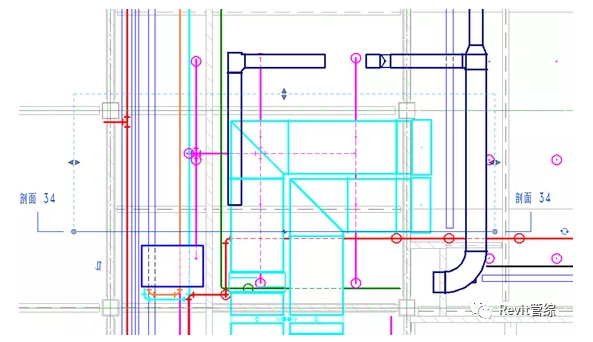
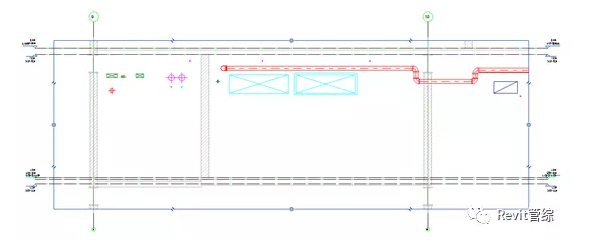
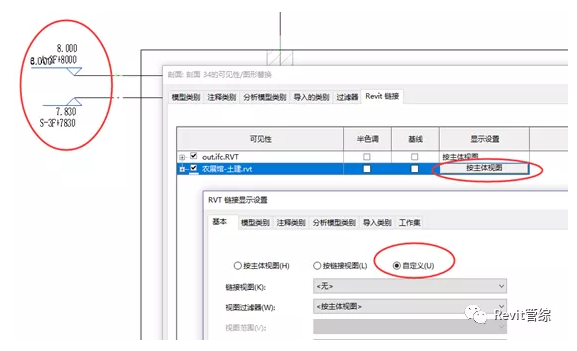





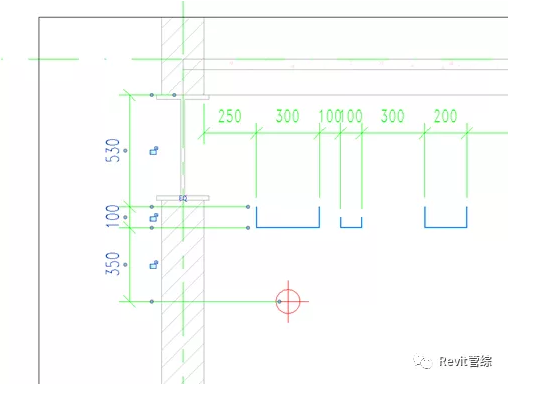
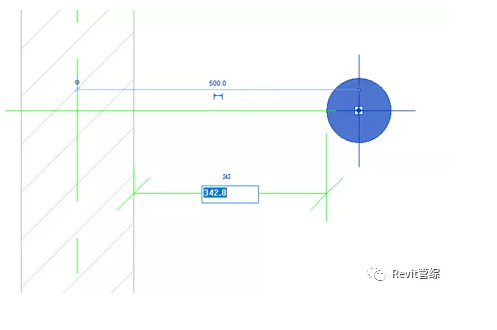







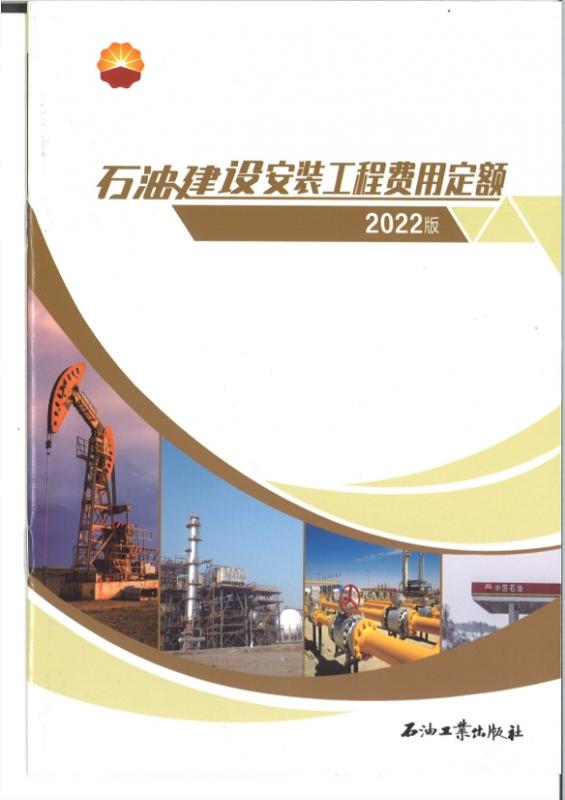

评论0